Mobile Offline 설정(클래식)
모바일 오프라인 동기화를 설정하여 사용자가 모바일 디바이스에서 오프라인 모드로 작업할 수 있도록 허용합니다. Mobile Offline을 통해 사용자는 오프라인 모드에서 Power Apps를 사용하고 인터넷 연결 없이 데이터와 상호 작용할 수 있습니다.
모바일 앱은 사용자가 생산성을 유지하는 데 도움이 되는 풍부한 오프라인 환경을 제공합니다. 오프라인일 때 만들기, 읽기, 업데이트 및 삭제와 같은 기본 명령을 사용할 수 있습니다. 다시 온라인 상태가 되면 모바일 앱에서 변경한 내용이 Microsoft Dataverse과 자동으로 동기화됩니다.
1단계: 모바일 오프라인 동기화에 테이블 사용
가장 먼저 해야 할 일 중 하나는 모바일 사용자가 오프라인 모드에서 모바일 앱을 사용하고 있을 때 사용할 수 있는 테이블을 활성화하는 것입니다. 오프라인 모드에서 지원되는 테이블을 비활성화 또는 활성화할 수 있습니다.
모바일 오프라인 동기화를 위해 테이블을 활성화하려면 아래 단계를 따르십시오.
Power Apps에 로그인합니다.
탐색 창에서 테이블을 선택합니다. 항목이 측면 패널 창을 경우 ...자세히를 선택한 다음 원하는 항목을 선택하세요.
계정과 같이 Mobile Offline에 사용할 테이블의 행을 선택합니다.
명령 모음에서 속성을 선택합니다.
테이블 편집 창에서 고급 옵션을 확장합니다.
이 테이블의 행에서 오프라인으로 전환 가능 확인란이 선택되어 있는지 확인한 다음 저장을 선택합니다.
참고
사용자가 오프라인으로 사용할 수 있게 하는 데이터 양은 동기화 시간, 디바이스 성능에 영향을 주고, 셀룰러 네트워크에서 디바이스에 대한 데이터 사용량에 영향을 줄 수 있습니다. 장치에 다운로드되는 데이터의 양은 다음에 따라 다릅니다.
- 모바일 오프라인에 대해 활성화하는 테이블 수입니다.
- Mobile offline 프로필을 만드는 동안 설정하는 필터.
2단계: 오프라인 상태에서 사용할 수 있는 데이터를 결정하기 위해 Mobile offline 프로필 만들기
모바일 오프라인 프로필을 만들어 사용자를 오프라인에 대해 활성화하고 오프라인 모드에서 작업할 때 사용자가 사용할 수 있는 데이터의 양을 결정하는 필터를 구성합니다.
프로필을 만들려면 아래 단계를 따릅니다.
Power Platform관리 센터, https://admin.powerplatform.microsoft.com로 이동하고 관리자로 로그인합니다.
탐색 창에서 환경을 선택합니다.
환경을 선택한 다음 설정을 선택합니다.
사용자 + 권한을 확장한 다음 모바일 구성을 선택합니다.
새 프로필 만들기를 선택하여 Mobile Offline의 새 프로필을 만듭니다. 이미 편집하려는 프로필이 있을 경우 목록에서 선택합니다.
Mobile offline 프로필에 대한 이름 및 설명을 입력합니다. 만들기를 선택하여 모바일 오프라인 프로필을 만듭니다.
프로필을 만든 후 프로필을 선택하고 열어 편집을 계속할 수 있습니다.
오프라인에서 사용 가능한 데이터 영역에서 테이블 추가를 선택하여 프로필에 테이블을 추가합니다.
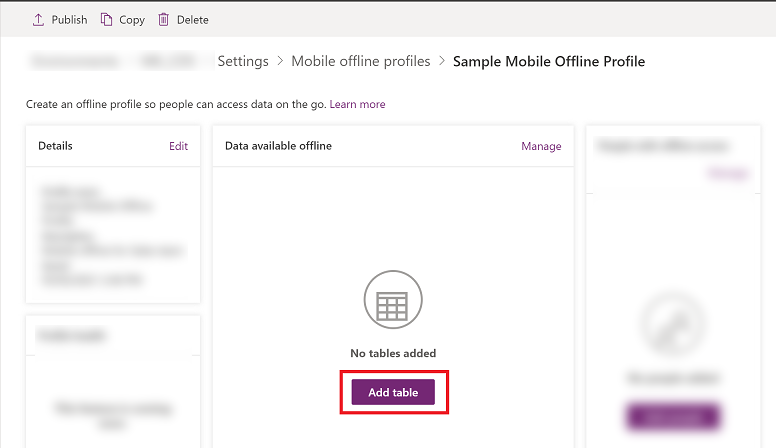
표시된 테이블 목록에서 테이블을 선택합니다. Mobile Offline에 사용할 수 있는 테이블만 목록에 표시됩니다. 다음을 선택합니다.
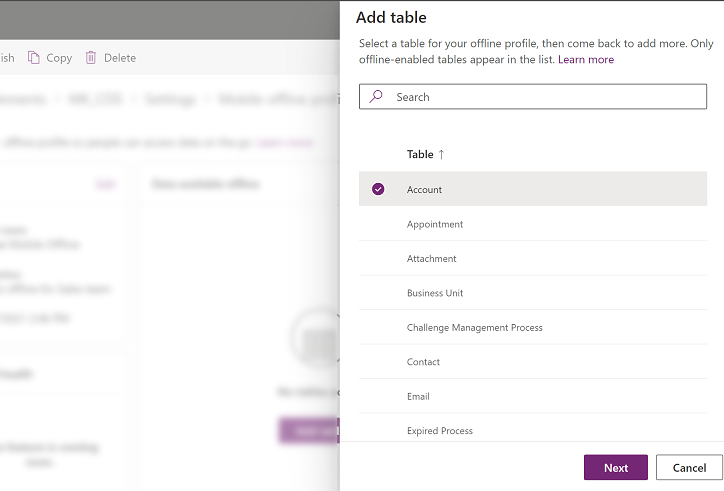
테이블의 소유권 형태 유형에 따라 필터를 선택합니다. 테이블 소유권 형태는 테이블을 만들 때 결정됩니다. 자세한 내용은 테이블 유형을 참조하십시오.
테이블 소유권 형태 유형 사용 가능한 데이터 다운로드 필터 옵션 사용자 또는 팀 - 관련 행만 다운로드 - 이 테이블의 관련 데이터를 오프라인에서 사용할 수 있도록 합니다. 관계를 설정하지 않으면 이 테이블에 대한 행을 사용할 수 없습니다.
- 모든 행 - 이 테이블의 모든 행을 오프라인에서 사용할 수 있도록 합니다.
- 기타 데이터 필터 - 이 테이블에 대해 지정된 행만 오프라인에서 사용할 수 있도록 설정하고 다음 중에서 선택합니다.
- 사용자 행 다운로드 - 오프라인에서 사용자의 행만 사용할 수 있도록 합니다.
- 팀 행 다운로드 - 오프라인에서 팀의 행을 사용할 수 있도록 합니다.
- 내 사업부의 행 다운로드 - 오프라인에서 사업부의 행을 사용할 수 있도록 합니다.
조직 - 관련 행만 다운로드 - 오프라인에서 이 테이블의 관련 데이터를 사용할 수 있도록 합니다. 관계를 설정하지 않으면 이 테이블에 대한 행을 사용할 수 없습니다.
- 모든 행 - 이 테이블의 모든 행을 오프라인에서 사용할 수 있도록 합니다.
비즈니스 - 관련 데이터만 다운로드 - 오프라인에서 이 테이블의 관련 데이터를 사용할 수 있도록 합니다. 관계를 설정하지 않으면 이 테이블에 대한 행을 사용할 수 없습니다.
- 모든 행 - 이 테이블의 모든 행을 오프라인에서 사용할 수 있도록 합니다.
- 기타 행 - 이 테이블에 대해 지정된 행만 오프라인에서 사용할 수 있도록 설정하고 다음 중에서 선택합니다.
- 내 사업부의 행 다운로드 - 오프라인에서 사업부의 행을 사용할 수 있도록 합니다.
없음 - 관련 행만 다운로드합니다. 이 테이블에 대해 관련 데이터를 오프라인으로 사용합니다. 관계를 설정하지 않으면 이 테이블에 대한 행을 사용할 수 없습니다.
사용자 지정을 선택하면 관리자는 다음 규칙에 따라 사용자 지정 필터를 정의할 수 있습니다. 관리자는 3단계까지 필터를 만들 수 있습니다.
equal not-equal gt – 보다 큼 ge – 보다 크거나 같음 le – 보다 작거나 같음 lt – 보다 작음 like not-like 다음에 있음 not-in null not-null eq-userid ne-userid eq-userteams eq-useroruserteams eq-useroruserhierarchy eq-useroruserhierarchyandteams eq-businessid ne-businessid eq-userlanguage begins-with not-begin-with ends-with not-end-with 이러한 테이블과 관련된 [테이블 이름] 행 포함 영역에서 관련 테이블 관계를 선택하십시오. 관계를 만들려는 테이블을 추가해야 합니다. 예를 들어 거래처와 연락처 테이블 간의 관계를 추가하려면 두 테이블을 모바일 오프라인 프로필에 추가해야 합니다.
예를 들어 연락처 | 필드 이름: 기본 연락처를 선택한 경우, 시스템은 모든 연락처에 대해 관련 거래처도 다운로드합니다.
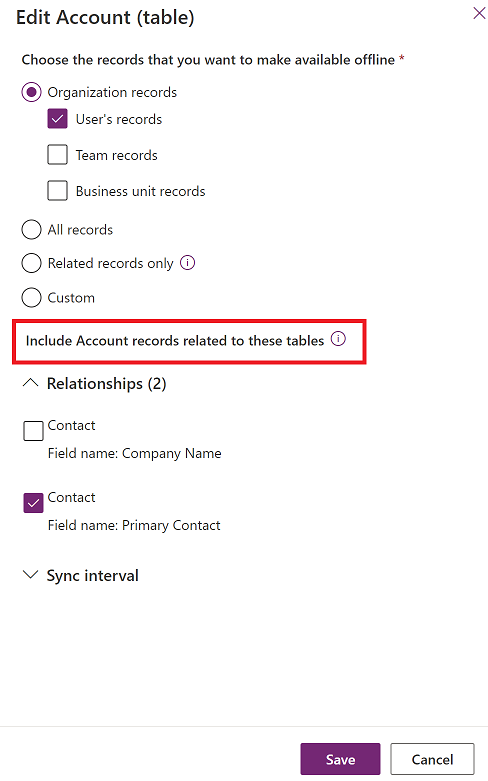
(선택 사항) 동기화 간격을 선택하고 테이블의 데이터를 사용자의 디바이스에 자동으로 동기화할 빈도를 선택합니다. 5분마다와 같은 짧은 간격을 선택하거나 동기화 성능과 사용자 경험을 최적화하기 위해 빈도가 낮은 간격을 선택할 수 있습니다. 비즈니스 요구 사항과 사용자가 테이블을 업데이트하는 빈도에 따라 선택하십시오. 일반적으로 데이터가 정적일수록 동기화 간격의 빈도가 줄어듭니다.
참고
동기화 간격의 값이 1시간마다 보다 적은 빈도로 설정되어 있어도 데이터는 현재 1시간마다 동기화됩니다.
동기화는 연결되어 있고 앱이 사용자의 모바일 장치에서 활발하게 실행 중일 때만 시작됩니다. Android 장치의 경우, 동기화가 시작되면 백그라운드에서도 완료할 수 있습니다.
선택한 관계 및 관련 테이블을 포함하는 사용자 지정 필터를 기반으로 하는 종속성은 각 동기화 요청에서 분석됩니다. 이로 인해 관련 테이블에 대해서도 동기화가 트리거될 수 있습니다.
저장을 선택하여 프로필에 테이블을 추가하면 계속 편집할 수 있습니다.
2.1단계: 모바일 오프라인 프로필에 사용자 또는 팀 추가
Mobile offline 프로필을 만들면 사용자를 프로필에 추가할 수 있습니다. 이렇게하면 사용자가 프로필을 사용할 수 있으므로 설정한 Mobile Offline 환경을 이용할 수 있습니다.
사용자는 한 번에 하나의 오프라인 프로필에만 추가할 수 있습니다. 사용자가 다른 오프라인 프로필에 추가되면 해당 사용자가 이미 다른 오프라인 프로필에 추가되었다는 경고가 표시됩니다. 변경을 계속하면 사용자가 새 프로필로 이동됩니다. 이로 인해 사용자가 중단될 수 있으므로 사용자를 다른 프로필로 이동할 때 알리는 것이 좋습니다.
참고
오프라인 모드에서 모바일 디바이스를 사용하려면 사용자에게 Mobile Offline 프로필에 추가된 테이블에 대한 읽기 권한이 있는 보안 역할이 있어야 합니다.
아직 열려 있지 않은 경우 프로필 이름을 선택하여 사용자를 추가할 모바일 오프라인 프로필을 엽니다.

오프라인 액세스 권한이 있는 사용자 영역에서 사용자 추가를 선택합니다.
Mobile Offline 프로필에 추가할 사용자를 선택합니다. 팀별로 추가된 실제 사용자가 각 팀 아래에 표시됩니다. 개별적으로 추가된 사용자는 개별 사용자 아래에 표시됩니다.
사람 추가가 완료되면 저장을 클릭합니다.
참고
Azure Active Directory (Azure AD) 그룹 팀을 변경한 경우 변경 사항을 적용하려면 팀을 제거하고 모바일 오프라인 프로필에 다시 추가해야 합니다.
2.2단계: Mobile offline 프로필 게시
이전 단계에서 설정한 프로필은 게시할 때까지 여전히 초안 모드에 있습니다. 변경 내용을 사용자의 장치에 배포하려면 임시 프로필을 게시해야 합니다.
프로파일을 게시하면 사용자가 프로파일을 사용할 수 있으며 프로파일에서 정의한 모바일 오프라인 환경을 얻을 수 있습니다.
프로필을 게시하려면 다음 단계를 따르세요.
아직 열려 있지 않은 경우 게시하려는 모바일 오프라인 프로필을 엽니다.
사람 추가 및 Mobile offline 프로필에 대한 기타 변경을 완료하면, 게시를 선택하여 지정한 데이터가 사용자의 모바일 디바이스와 동기화를 시작할 수 있도록 합니다.
사용자 또는 팀을 추가한 후 모바일 프로필을 다시 게시할 필요가 없습니다.
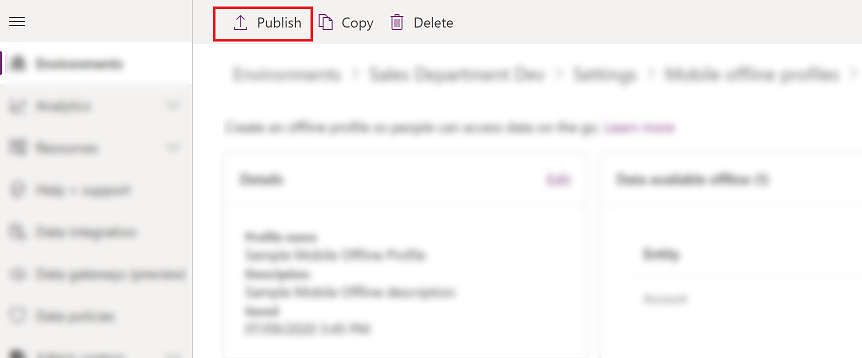
팁
솔루션 내보내기 및 가져오기
모바일 오프라인 프로필을 포함하는 솔루션을 내보낼 경우, 항상 내보내는 각 테이블에 대해 테이블 메타데이터 포함 확인란을 선택합니다.
대상 조직으로 솔루션을 가져온 후 모든 Mobile Offline 프로필을 게시합니다.
2.3단계: Mobile Offline에 충돌 검색 설정
Power Platform관리 센터, https://admin.powerplatform.microsoft.com로 이동하고 관리자로 로그인합니다.
탐색 창에서 환경을 선택합니다.
환경을 선택한 후 설정을 선택합니다.
사용자 + 권한을 확장한 다음 모바일 구성을 선택합니다.
명령 모음에서 레거시 전환을 선택합니다.

Mobile Offline 설정을 선택합니다.
클라이언트와 서버 간에 데이터가 일치하지 않으면 충돌 오류가 발생합니다. 문제를 해결하려면 다음 설정 중 하나를 선택합니다.
아니요 선택 - Mobile Offline에 대한 충돌 검색이 해제되므로 오프라인 모드에서 사용자가 변경한 모든 내용이 사용자가 다시 온라인 상태가 되면 서버에 자동으로 동기화되고 클라이언트가 서버에 우선합니다.
예 선택 - 서버가 클라이언트에 우선합니다.
3단계: 오프라인으로 앱 모듈 사용
특정 앱에 대해 Mobile Offline을 활성화합니다.
Power Apps에 로그인합니다.
왼쪽 탐색 창에서 앱을 선택한 다음 열려는 앱을 선택합니다.
명령 모음에서 편집을 선택합니다. 그러면 앱 디자이너에서 앱이 열립니다.
명령 모음에서 줄임표(...) 아이콘을 선택한 다음 클래식으로 전환을 선택합니다.

속성 탭을 선택하고 아래로 스크롤하여 모바일 오프라인 활성화 확인란을 선택합니다. 그런 다음 드롭다운 메뉴를 선택하고 모바일 오프라인 프로필을 선택합니다.
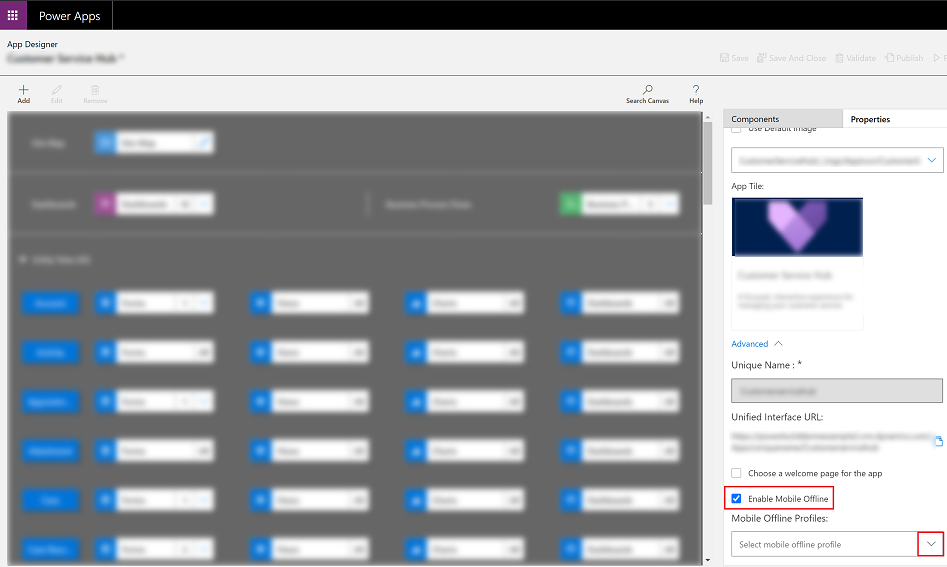
참고
앱 모듈에 대해 둘 이상의 프로필을 추가할 수 있습니다.
완료되었으면 저장을 선택한 다음 게시를 선택합니다.
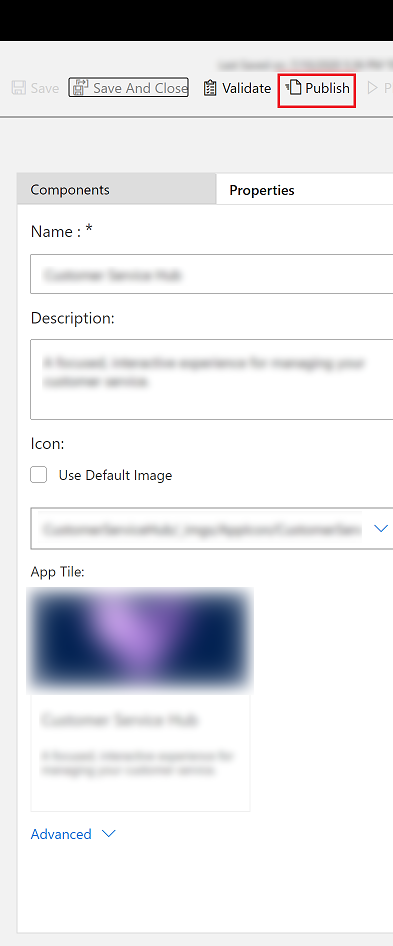
이미지 및 파일에 대한 모바일 오프라인 프로필 구성
오프라인 모드에서 파일 및 이미지 열을 사용하는 방법에 대한 정보는 이미지 및 파일에 대한 모바일 오프라인 프로필 구성을 참조하세요.
모바일 오프라인 기능 및 제한
모바일 오프라인의 기능 및 제한 사항에 대한 자세한 내용은 모델 기반 앱의 모바일 오프라인 제한 사항을 참조하세요.